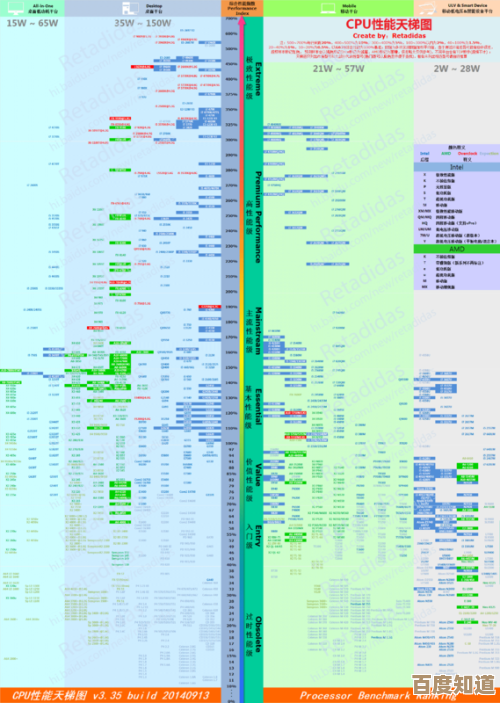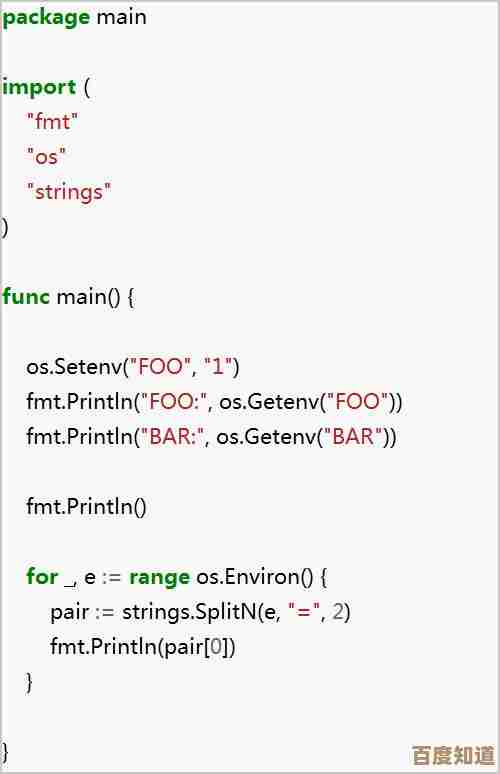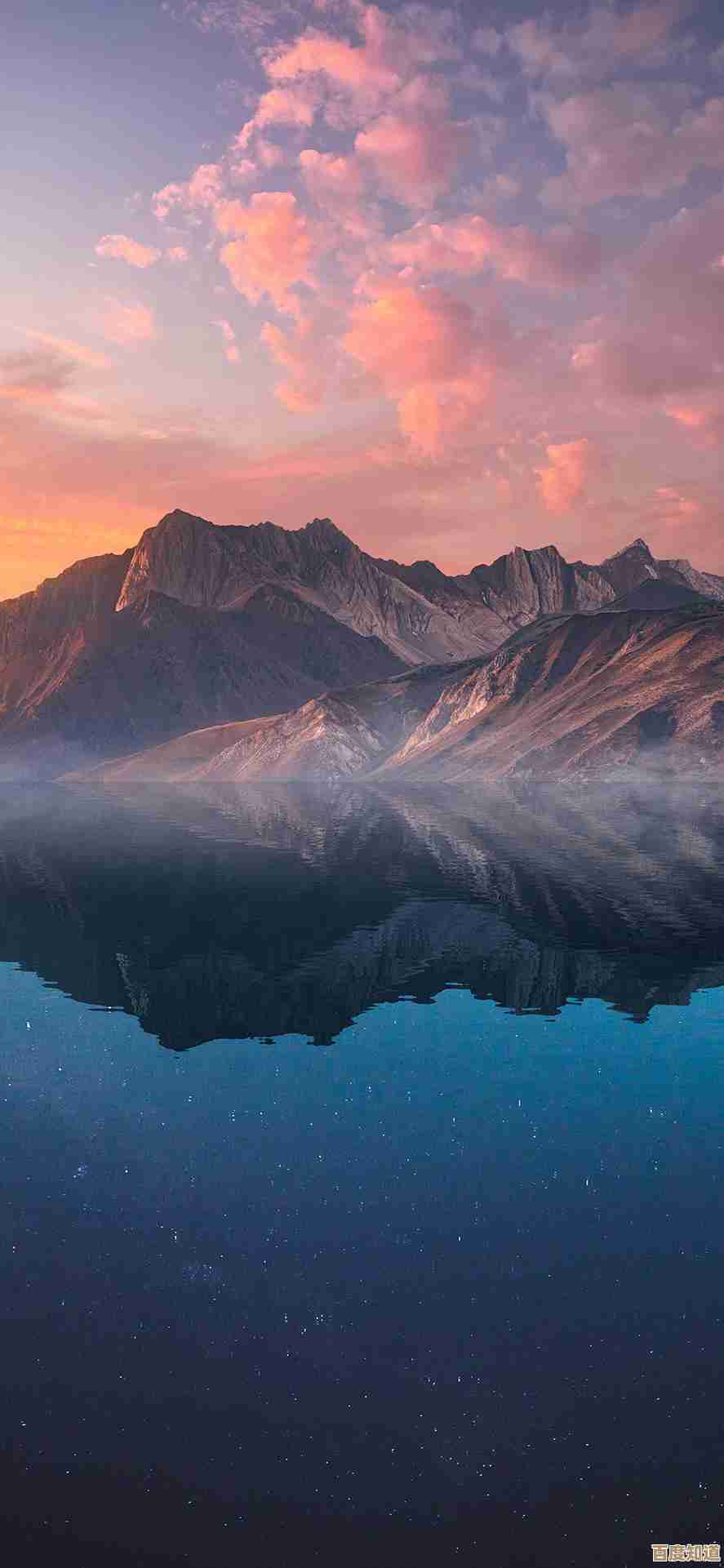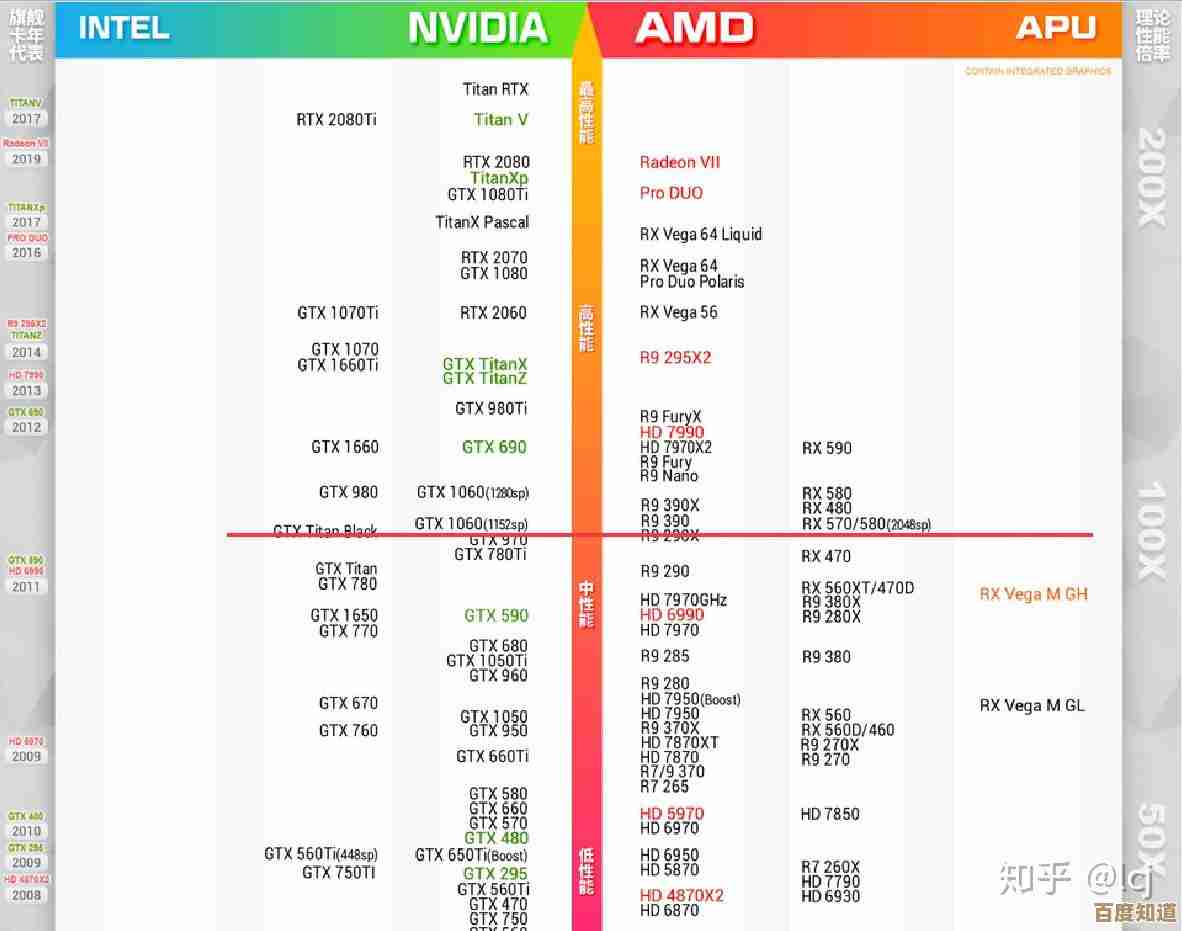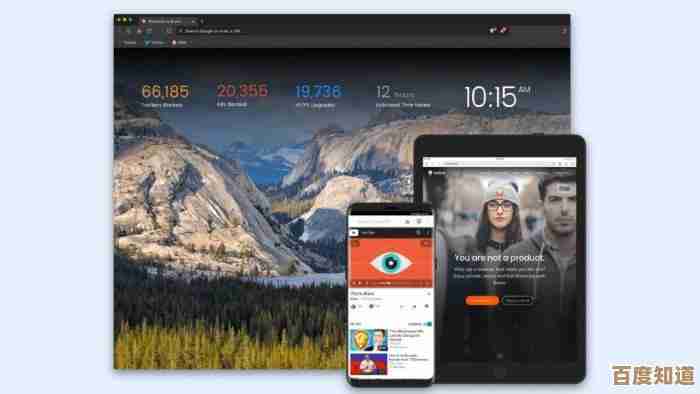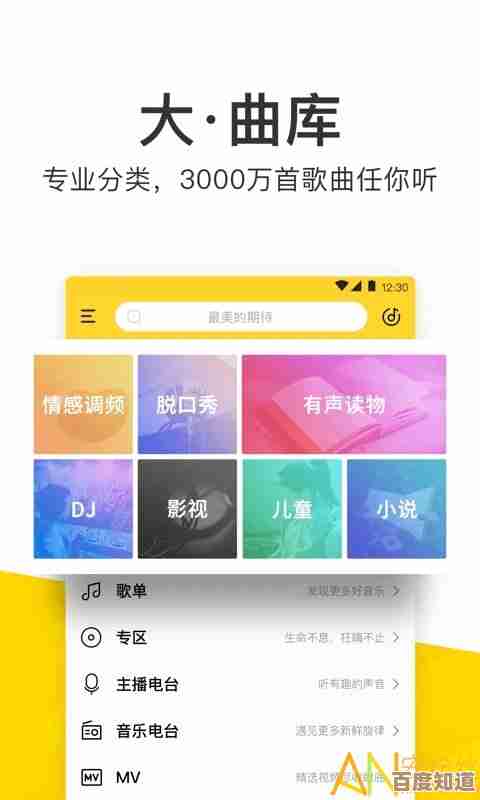Windows 11系统账户设置与管理的详细操作指南
- 游戏动态
- 2025-11-04 14:37:12
- 5
Windows 11系统账户设置与管理的详细操作指南
第一部分:账户类型与基本概念
在开始操作前,先了解Windows 11的两种主要账户类型(根据微软官方支持文档“在Windows中创建用户账户”的说明):
- 本地账户:这种账户的信息只存储在你当前使用的这一台电脑上,它的设置、密码都由你自己管理,与微软的在线服务没有直接关联,适合不习惯使用微软在线服务或对隐私有特殊要求的用户。
- Microsoft账户(MSA):这是你用电子邮件地址和密码登录的账户,它连接着微软的各项服务,如Outlook邮箱、OneDrive云存储、Microsoft 365应用商店等,使用这种账户登录Windows 11,可以同步你的主题、浏览器收藏夹、设置 across 不同的Windows 11设备。
第二部分:如何添加新用户账户
这是最常见的操作之一,比如与家人共享电脑时需要为每个人创建独立的账户。
- 打开“设置”:点击屏幕左下角的“开始”按钮(窗口图标),然后选择齿轮形状的“设置”图标,或者直接按键盘上的
Windows + I键快速打开。 - 进入账户设置:在设置窗口中,点击左侧菜单栏的“账户”选项。
- 选择“家庭与其他用户”:在账户设置页面,找到并点击这个选项。
- 添加用户:在“其他用户”区域,点击“添加账户”按钮。
- 输入信息(根据微软官方支持文档“在Windows中添加或删除账户”的步骤):
- 系统会提示你“此用户如何登录?”,输入你想要添加的用户拥有的电子邮件地址或手机号。
- 如果输入的是微软账户(如Outlook、Hotmail邮箱),系统会将其识别为Microsoft账户。
- 如果你想创建本地账户,需要点击下方的“我没有这个人的登录信息”,然后在接下来的页面中选择“添加一个没有Microsoft账户的用户”。
- 完成设置:根据屏幕提示完成剩余步骤,包括设置密码(对于本地账户)或验证信息(对于Microsoft账户),创建成功后,新账户就会出现在“其他用户”列表中。
第三部分:管理现有账户
你可以随时更改账户的权限、密码或类型。
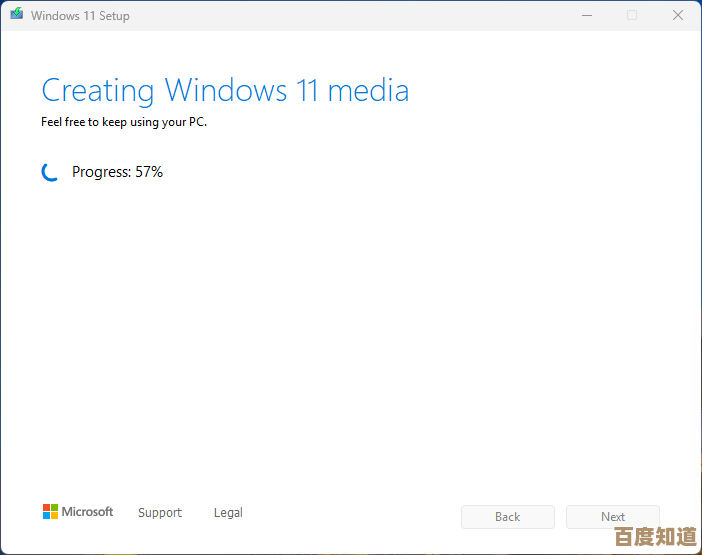
-
更改账户类型(提升或降低权限):
- 按照上述路径进入“设置”>“账户”>“家庭与其他用户”。
- 在“其他用户”下,点击要修改的账户名称,然后点击“更改账户类型”按钮。
- 在弹出的菜单中,你可以选择将账户设为“管理员”(拥有对电脑的最高控制权,可以安装软件、修改所有设置)或“标准用户”(日常使用,无法更改影响其他用户的系统级设置),这是管理电脑安全的重要步骤,可以防止其他用户误操作。
-
更改账户密码:
- 对于本地账户:进入“设置”>“账户”>“登录选项”,在“密码”区域,点击“更改”按钮,然后按照提示输入当前密码并设置新密码。
- 对于Microsoft账户:由于密码是在线管理的,你需要访问微软的官方账户网站进行更改,在“登录选项”页面点击“更改”会引导你前往在线页面。
-
切换为本地账户或Microsoft账户:
- 进入“设置”>“账户”>“你的信息”。
- 如果你当前用的是本地账户,这里会有一个“改用Microsoft账户登录”的选项。
- 如果你当前用的是Microsoft账户,这里会有一个“改用本地账户登录”的选项,点击后按照向导操作,需要验证你当前的Microsoft账户密码,然后为新的本地账户设置用户名和密码。
第四部分:高级账户管理工具
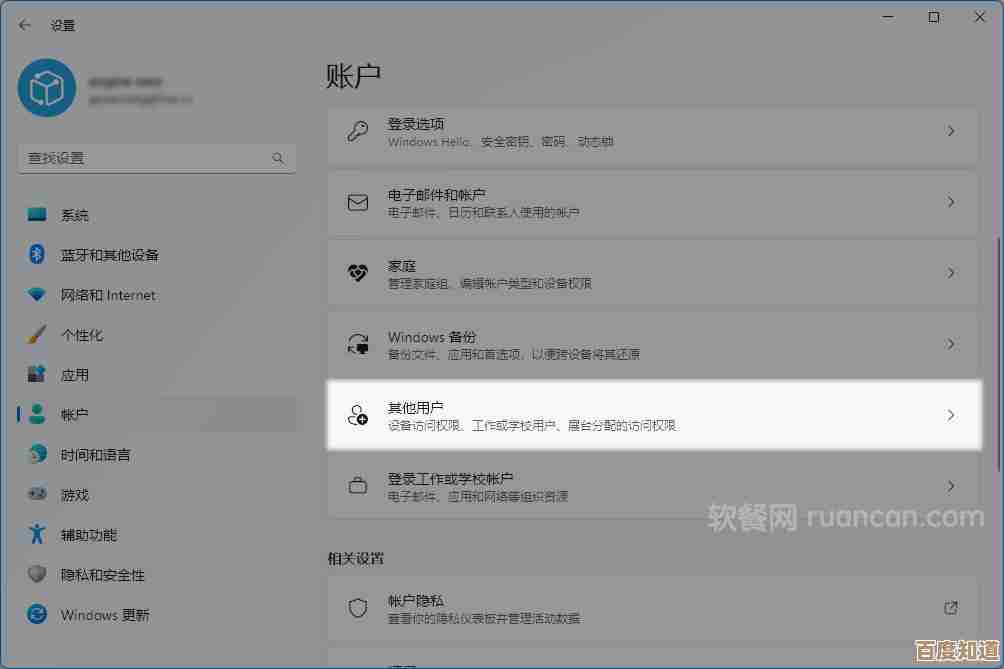
对于需要更细致控制的用户,Windows 11还提供了一个传统的管理工具。
- 打开“计算机管理”:在任务栏的搜索框中输入“计算机管理”并打开它。
- 进入本地用户和组:在左侧的窗格中,依次展开“系统工具”>“本地用户和组”>“用户”。
- 管理用户:你可以看到所有的本地用户账户列表,右键点击某个账户,可以进行更多操作,
- 设置密码:直接重设密码。
- 重命名:更改账户的显示名称。
- 删除:永久删除该账户(请谨慎操作)。
- 属性:在“隶属于”选项卡中,可以更精细地调整账户所属的管理员组或用户组。
第五部分:使用“家庭安全”功能
如果你为家庭成员(尤其是孩子)创建了账户,可以使用微软的家庭安全功能(此功能要求所有成员都使用Microsoft账户)。
- 设置位置:在“设置”>“账户”>“家庭与其他用户”中,点击“创建家庭组”或管理现有家庭组。
- 主要功能(根据微软家庭安全官方网站介绍):
- 屏幕时间限制:为孩子账户设置每天或每周使用电脑的总时长,或在特定时间段(如睡觉时间)禁止使用。
- 内容过滤:限制孩子在使用Microsoft Edge浏览器时访问不适宜的网站。
- 活动报告:查看孩子的网页浏览历史、应用和游戏使用情况。
- 查找成员:在地图上查看家人的位置(需在手机上开启权限)。
第六部分:登录选项设置
在“设置”>“账户”>“登录选项”中,你可以配置如何解锁电脑:
- Windows Hello:如果电脑支持,可以设置面部识别、指纹识别或PIN码,这些方式通常比传统密码更快捷安全。
- 图片密码:选择一张图片,并在上面设置一系列手势(如划圈、直线)作为密码。
- 动态锁:开启后,当你的已配对的蓝牙设备(如手机)离开电脑一定范围时,Windows会自动锁定电脑。
通过以上这些步骤,你可以全面地对Windows 11的账户进行设置和管理,从而确保电脑的安全并满足不同用户的使用需求。
本文由太叔访天于2025-11-04发表在笙亿网络策划,如有疑问,请联系我们。
本文链接:http://waw.haoid.cn/yxdt/56578.html